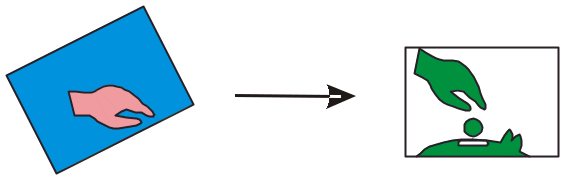- •1. Работа с объектами
- •1.1 Знакомство с инструментами
- •1.2 Обработка объектов
- •Контрольные примеры
- •2. Параметры заливок и обводок
- •3. Преобразование формы объектОв
- •Контрольные примеры
- •4. Специальные эффекты
- •4.1 Изображение в перспективе
- •4.2 Оболочка объекта и ее модификация
- •Контрольные примеры
- •4.3 Пошаговый переход одного объекта в другой
- •4.4 Пошаговый переход по направляющей
- •Контрольные примеры
- •4.5 Трехмерное изображение объекта
- •Контрольные примеры
- •4.6 Эффект ореола
- •4.7 Эффект линзы
- •4.8 Фигурная обрезка
- •4.9 Интерактивная деформация
- •4.10 Интерактивная тень
- •Контрольные примеры
- •5. РАбота с текстом
- •5.1 Инструмент Text (Текст)
- •5.2 Простой текст
- •Контрольные примеры
- •6. Работа с растровыми изображениями
- •6.1 Импортирование растровых изображений
- •6.2 Изменение размера или разрешения растрового изображения
- •6.3 Преобразование форматов изображений
- •6.4 Работа с цветом растрового изображения
- •6.5 Эффекты
- •7. Задания к лабораторным работам студента Лабораторная работа №1. Создание объектов. Операции с объектами
- •Лабораторная работа №2. Работа с контурами, операции с несколькими объектами
- •Лабораторная работа №3. Работа с текстом в coreldraw
- •Лабораторная работа №4. Работа с цветом
- •Литература
Контрольные примеры

4.6 Эффект ореола
Различное оформление контура позволяет получать интересные изображения.
Выделите объект и активизируйте
на панели инструментов инструмент
![]() Interactive
Contour
(Интерактивная настройка ореола).
Interactive
Contour
(Интерактивная настройка ореола).
![]()
1 2 3 4 5 6 7 8 9 10 11
На панели атрибутов можно задать следующие параметры:
Положение объекта на странице.
Размеры объекта.
В каком направлении должны прорисовываться контуры: To Centre (К центру), Inside (Внутрь ) или Outside (Наружу).
Количество контуров (в поле Step).
Расстояние между контурами (в поле Offset) .
Характер цветового перехода.
Цвет конечной контурной линии.
Цвет заливки последнего объекта в группе ореола.
Цвет заливки конечного контура в случае градиентной заливки исходного объекта.
Копирование эффекта Contour (Ореол).
Отмена эффекта.
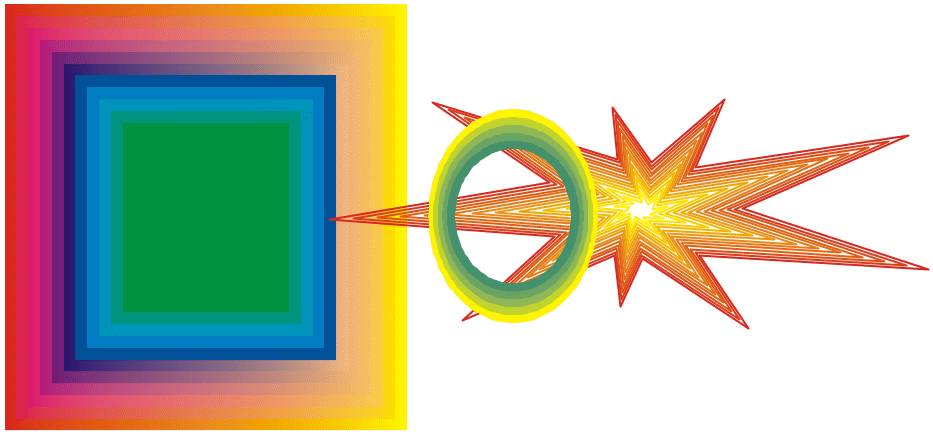
4.7 Эффект линзы
Из меню Effects (Эффекты) вызовите команду Lens (Линза). На появившейся Docker-панели Lens можно выбрать одиннадцать типов линз. Посмотрите, как они работают.
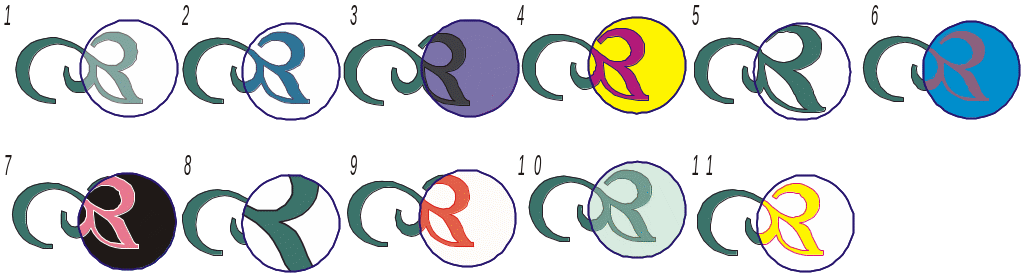
Нарисуйте два объекта (1).
Примените эффект Lens (2).
Установите следующие флажки:
Frozen (Заморозить) — “приклеивает” изображение к линзе (3);
Viewpoint (Точка взгляда) — перемещает изображение, видимое сквозь линзу. При этом линза и объект остаются неподвижны. Включите на Docker-панели режим Edit и переместите точку обзора (4);
Remove Face (Удалить фон) — применяет эффект только к объекту, но не к фону (если он установлен).

Моделирование
прозрачности можно реализовать в
интерактивном режиме с помощью кнопки
![]() ,
расположенной на инструментальной
панели. Инструмент Interactive
Transparensy
(Интерактивная прозрачность) работает
в градациях серого, может использовать
все виды заливок, менять прозрачность.
Вид панели атрибутов меняется в
зависимости от того, какой тип заливки
вы выбрали (Uniform,
Fontain,
Pattern,
Texture).Основное
диалоговое окно выводится кнопкой Edit
(крайней левой кнопкой панели атрибутов).
Режимы взаимодействия “прозрачной
линзы” и исходного объекта даны в списке
Transparency
Operation
(Режим прозрачности), расположенной в
правой части панели атрибутов.
,
расположенной на инструментальной
панели. Инструмент Interactive
Transparensy
(Интерактивная прозрачность) работает
в градациях серого, может использовать
все виды заливок, менять прозрачность.
Вид панели атрибутов меняется в
зависимости от того, какой тип заливки
вы выбрали (Uniform,
Fontain,
Pattern,
Texture).Основное
диалоговое окно выводится кнопкой Edit
(крайней левой кнопкой панели атрибутов).
Режимы взаимодействия “прозрачной
линзы” и исходного объекта даны в списке
Transparency
Operation
(Режим прозрачности), расположенной в
правой части панели атрибутов.
4.8 Фигурная обрезка
Для создания эффекта PowerClip (Фигурная обрезка) необходимо наличие двух объектов: того, который будет преобразовываться (1) и требуемой формы-контейнера (2), в который будет помещен исходный объект..
Выделите объект (1).
Из меню Effect выберите команду PowerClip, затем — опцию Place Inside Container(Поместить в контейнер). Появится большая черная стрелка.
Щелкните стрелкой на форме-контейнере (2).
Функция PowerClip удаляет те части исходного объекта, которые выходят за пределы формы.
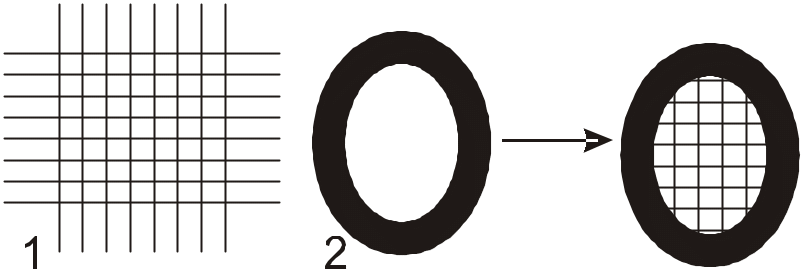
В качестве формы можно использовать несколько объектов, предварительно их сгруппировав. После преобразования полученные изображения можно разгруппировать. Каждая часть полученного изображения не зависима от других частей.
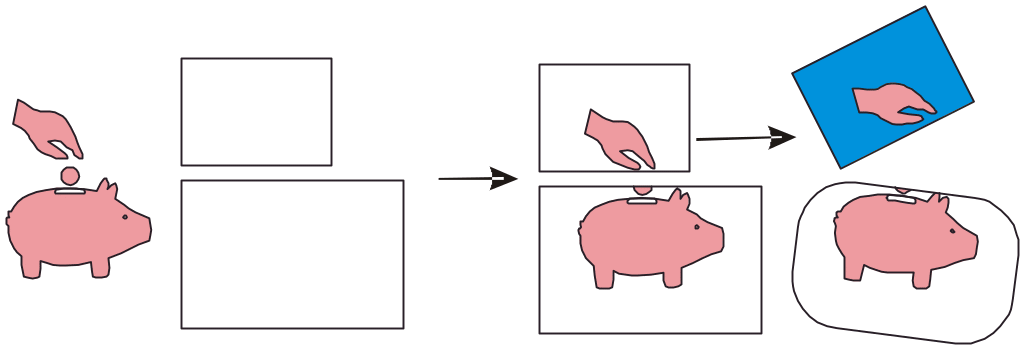
Для редактирования обрезки объекта выберите в контекстном меню команды PowerClip режим Edit Contents (Изменить содержимое). На экране появится исходный объект. После окончания редактирования выберите в контекстном меню PowerClip режим Finish Editing This Level (Завершить изменения).